Heim >häufiges Problem >Anleitung zum Überprüfen des Computermodells in Win11
Anleitung zum Überprüfen des Computermodells in Win11
- PHPznach vorne
- 2023-06-30 23:45:123669Durchsuche
Wenn Sie das Computermodell kennen, können Sie die Parameter, die Konfiguration, das Produktionsdatum, das Garantiedatum usw. des Computers über das Modell abfragen und so Herstellern, Händlern, Marken, Benutzern usw. helfen, relevante Parameter von Computerzubehör schnell zu identifizieren. Werfen wir einen Blick auf die Methode zur Überprüfung des Computermodells in Win11, die vom Herausgeber dieses Tutorials geteilt wurde. Freunde, die interessiert sind, sollten sie sich nicht entgehen lassen.
So funktioniert es:
Methode 1: Überprüfen Sie das Computersystemmodell über „Systeminformationen“
1. Drücken Sie die Tastenkombination Win + R, um Ausführen zu öffnen, geben Sie den Befehl msinfo32 ein und drücken Sie OK oder Enter, um die Systeminformationen zu öffnen
2. Im Systeminformationsfenster gibt es auf der linken Seite mehrere Optionen, nämlich Systemübersicht, Hardwareressourcen, Komponenten und Softwareumgebung. Sie können diese Elemente erweitern, um sie anzuzeigen
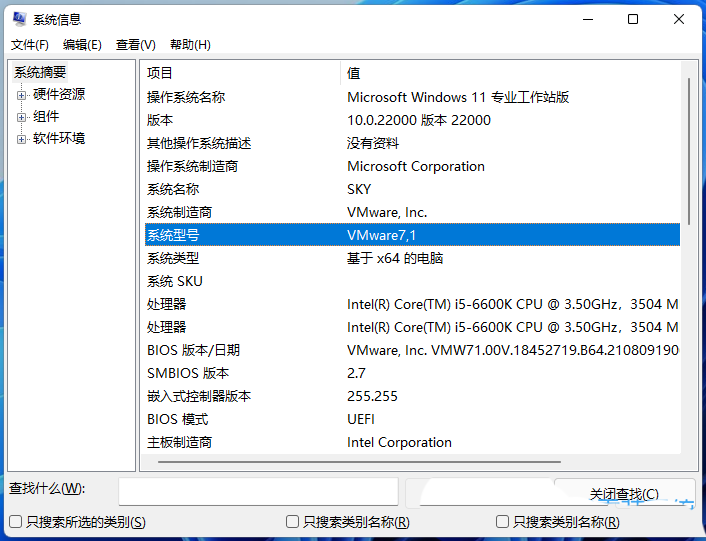
Methode 2: Verwenden Sie „Windows Terminal“, um das Systemmodell zu überprüfen
1. Klicken Sie mit der rechten Maustaste auf eine leere Stelle auf dem Desktop und wählen Sie im sich öffnenden Menüelement „Im Windows-Terminal öffnen“ aus
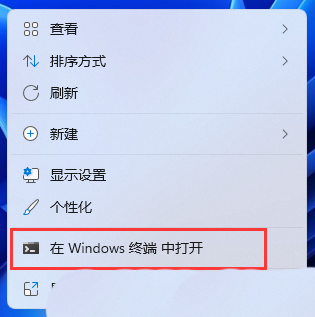
Get-CimInstance -ClassName win32_ComputerSystem
3. Oder verwenden Sie den folgenden Befehl:
Get-CimInstance -ClassName win32_bios
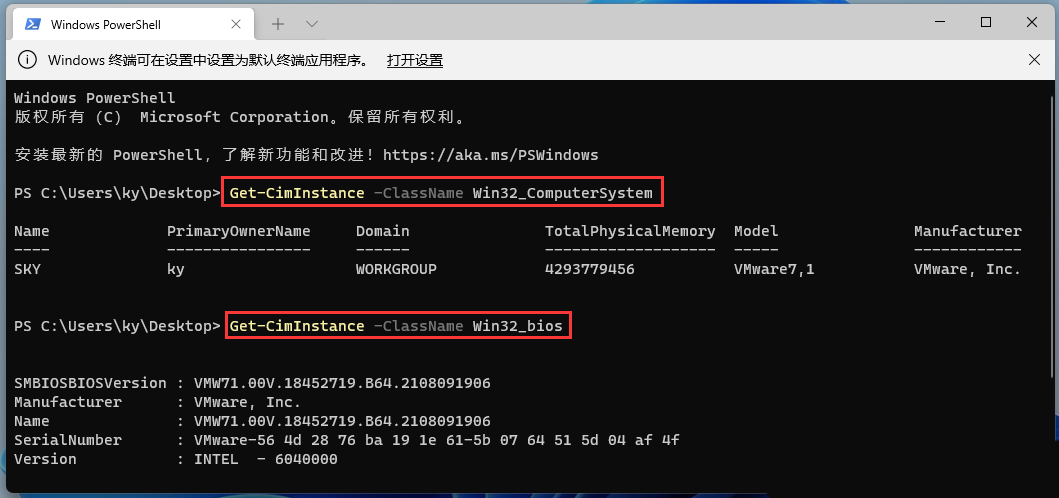
1. Drücken Sie die Tastenkombination Win + R, um Ausführen zu öffnen, geben Sie den Befehl cmd ein und drücken Sie OK oder Enter, um das Eingabeaufforderungsfenster zu öffnen
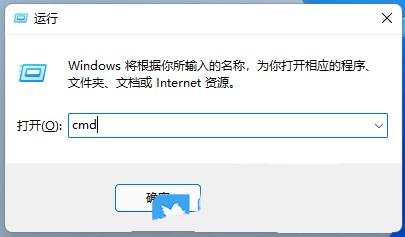
wmic csproduct get name
3. Sie können auch den folgenden Befehl verwenden, um das Computersystemmodell und die Seriennummer abzurufen:
wmic csproduct erhält Namen und Identifikationsnummer
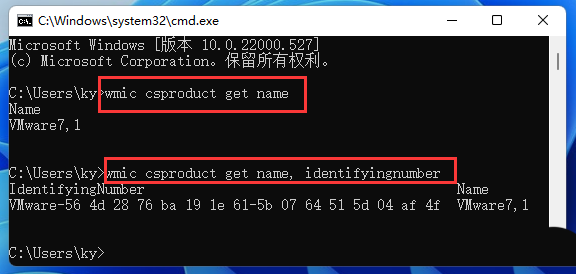
Das obige ist der detaillierte Inhalt vonAnleitung zum Überprüfen des Computermodells in Win11. Für weitere Informationen folgen Sie bitte anderen verwandten Artikeln auf der PHP chinesischen Website!
In Verbindung stehende Artikel
Mehr sehen- Studio Buds, das bisher „meistverkaufte' Beats-Produkt, jetzt in drei neuen Farben erhältlich
- Was ist der Unterschied zwischen src und href?
- Ist die URL-Adresse eindeutig?
- Ist es möglich, eine grundlegende PHP0-Schulung zu erlernen?
- Apple-Fans schnappen sich den iPod Touch, alle Modelle sind in den USA ausverkauft

